Пользователи Windows 10 сообщают, что после обновления Windows на их ПК устанавливается программа под названием Nahimic Companion. Они запутались в том, что такое Nahimic Companion и могут ли они удалить программу со своего ПК.
Если вы тоже испытываете подобные сомнения и ищете руководство о том, что такое Nahimic Companion, то это руководство для вас. Здесь мы расскажем, что такое Nahimic Companion и как полностью и безопасно удалить его с компьютера под управлением Windows. Давайте перейдем непосредственно к руководству.
Что такое Nahimic Companion?
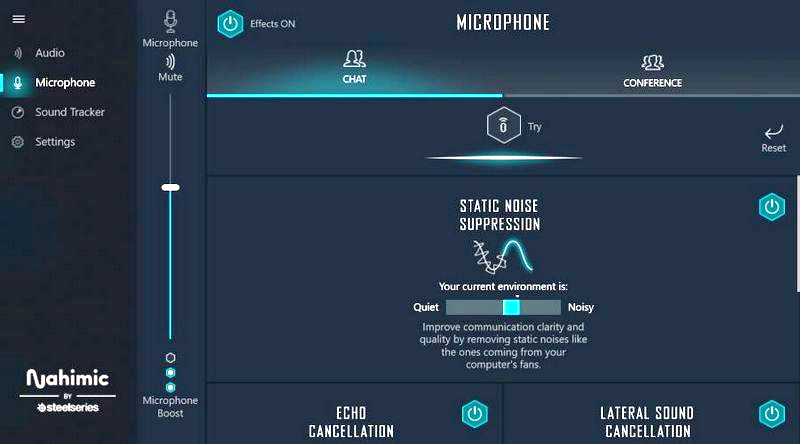
Nahimic Companion — это приложение, которое поставляется вместе с драйверами Nahimic и устанавливается при обновлении Windows. Если у вас есть компьютер с материнской платой или ноутбук от брендов MSI, Aorus, ASRock, Dell, Machenike или ThundeRobot, вы получите этот аудиодрайвер.
Эта программа предназначена для улучшения качества звука и будет полезна геймерам. Драйвер Nahimic Companion улучшает качество звука и голосовой связи на ПК MSI (Micro-Star International). В итоге вы получите более качественный звук в играх и мультимедиа.
В нем реализованы передовые алгоритмы, такие как Sound Tracker, и потрясающие звуковые эффекты Nahimic при любом подключении, будь то HDMI, аудиоразъем, Bluetooth и т. д. Для улучшения качества голоса в комплект входит функция стабилизации голоса и подавления статических шумов.
Хотя Nahimic Companion улучшает качество звука на вашем ПК, он может вызвать множество проблем из-за несовместимости. В таком случае необходимо удалить программу с компьютера.
Можно ли удалить Nahimic companion?
Если приложение Nahimic Companion действительно улучшает звук на вашем компьютере под управлением Windows, то лучше всего установить аудиодрайвер.
Однако если вы не находите программу полезной и сталкиваетесь с многочисленными проблемами при работе с приложением Nahimic Companion, то вам следует удалить его с вашего ПК.
Что произойдет, если я удалю Nahimic?
Единственное, что произойдет, если вы удалите приложение Nahimic Companion с компьютера под управлением Windows, — это то, что ваш компьютер вернется к использованию аудиодрайвера по умолчанию.
Если вы настроили приложение Nahimic Companion и добились качественного звука, то вам точно будет не хватать этого. Но, кроме этого, вы мало что теряете при удалении программы с компьютера.
Как удалить Nahimic Companion?
1. Отключите службу Nahimic и удалите ее
Нажмите клавиши Win + R, чтобы открыть окно Запустить диалог. Введите сервисы.msc и нажмите Enter.
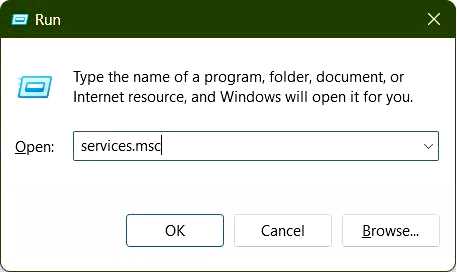
Найдите Сервис Nahimic.

Нажмите кнопку Остановите кнопка вверху.
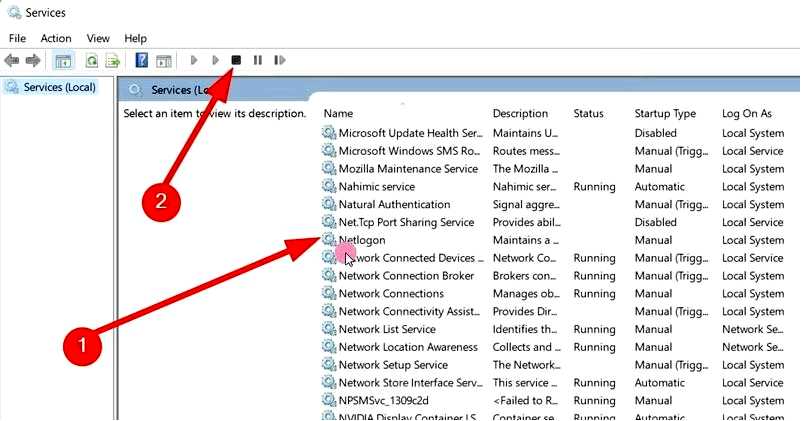
Закрыть Службы окно. Нажмите кнопку Win, чтобы открыть окно Запустите меню. Поиск Диспетчер устройств и откройте его.
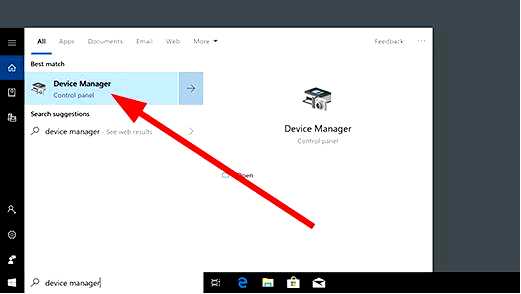
Разверните Звуковые, видео и игровые контроллеры раздел. Щелкните правой кнопкой мыши на Нахимовское устройство зеркалирования и выберите Деинсталляция устройства.
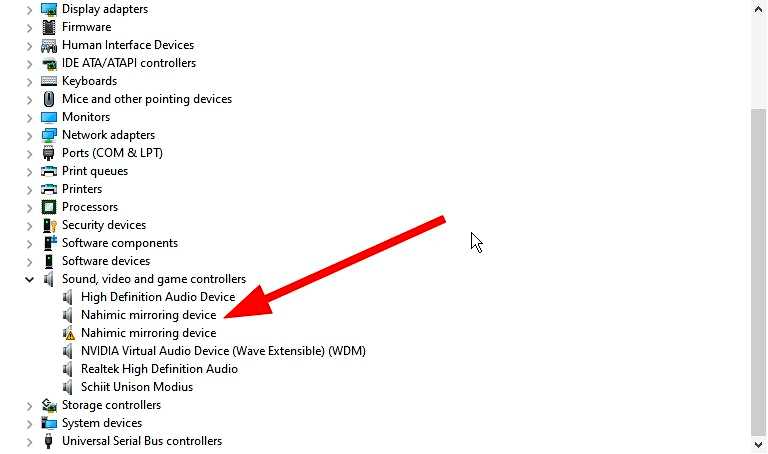
Следуйте подсказкам на экране, чтобы полностью удалить его с компьютера. Перезапустить ваш компьютер.
2. Удалить через редактор реестра
Нажмите клавиши Win + R, чтобы открыть Запустить диалог. Введите regedit и нажмите Enter.
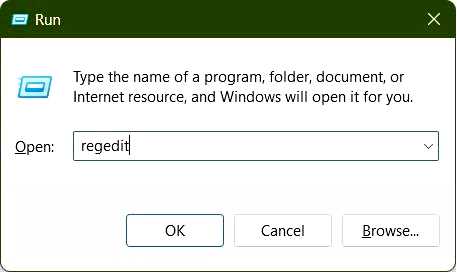
Нажмите на кнопку Редактировать кнопка в верхней части. Выберите Найдите.
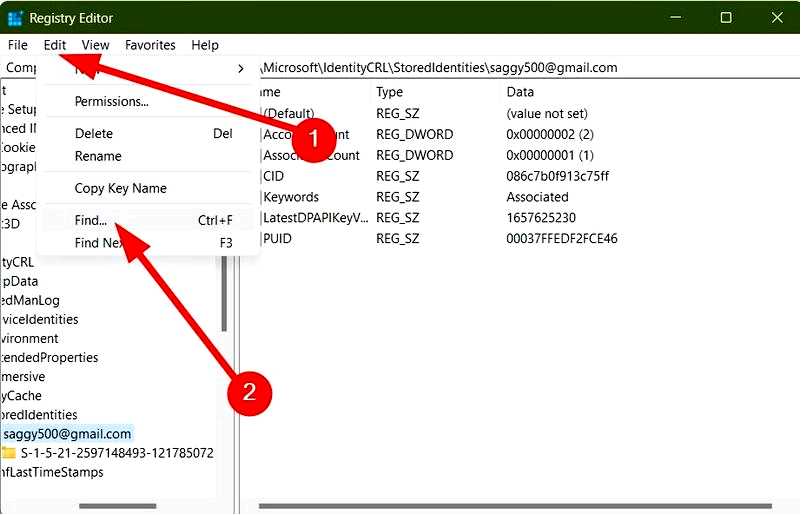
Введите Nahimic и нажмите Найти далее.
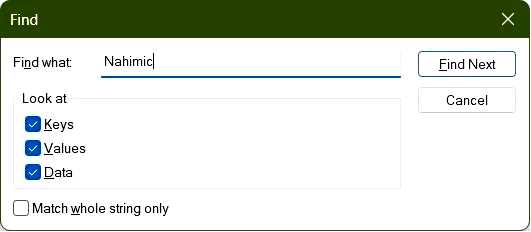
Удаление всех связанных ключей. Закройте редактор реестра.
3. Удалить через Настройки
Нажмите клавиши Win + X, чтобы открыть окно Контекст Windows меню. Поиск Приложения и функции и откройте его.
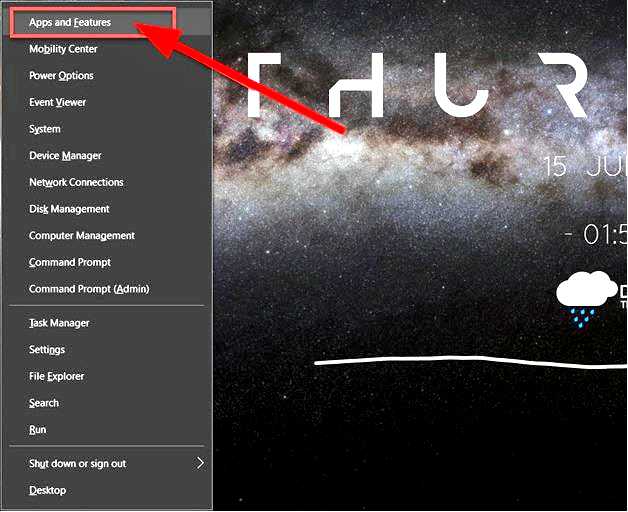
Найдите Приложение Nahimic Companion и нажмите на нее. Нажмите на Удалить кнопка.
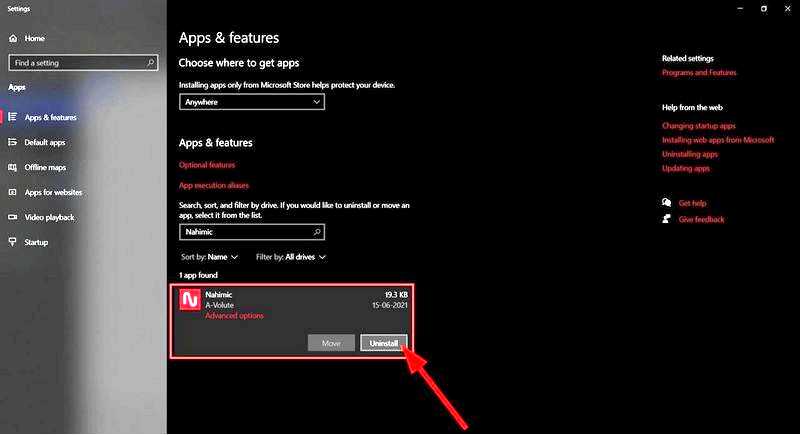
Следуйте подсказкам на экране, чтобы удалить приложение с компьютера.
4. Используйте специальный деинсталлятор
Скачать IObit Uninstaller. Установить его на вашем компьютере.
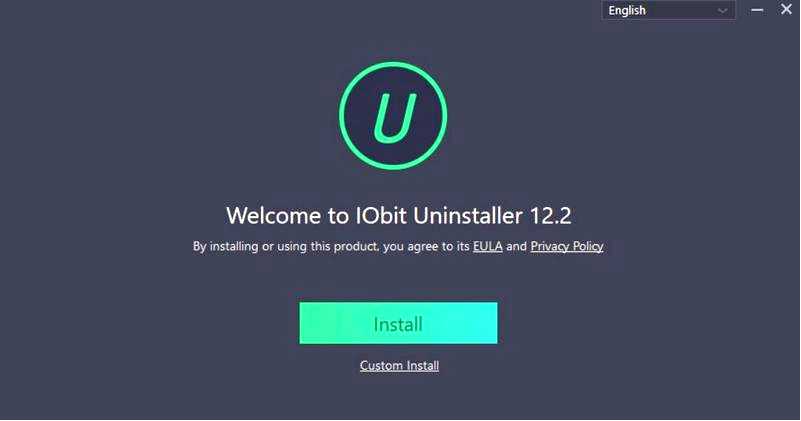
Запустить программа.
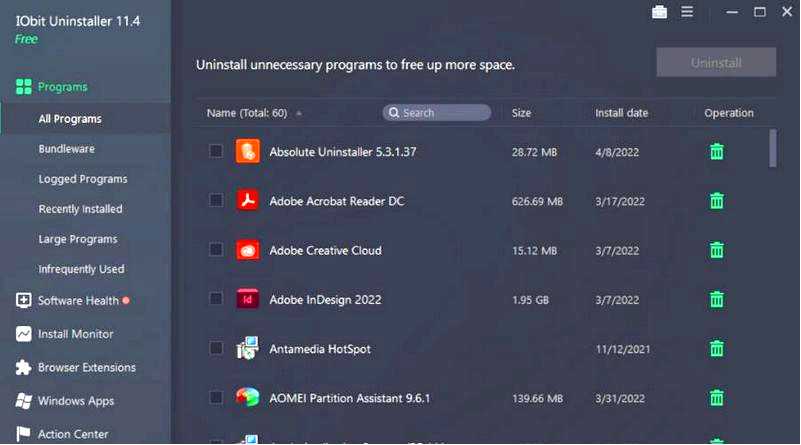
Нажмите на кнопку Все программы вкладку. Выберите Удалить кнопка для удаления любых приложений. Используйте функция поиска или найти приложение Nahimic Companion. Выберите его и нажмите кнопку Удалить кнопка. Дождитесь завершения процесса. Перезагрузите компьютер.
Существует множество программ-деинсталляторов, которые помогут вам избавиться от налипших приложений на вашем компьютере. Под липкими приложениями мы подразумеваем приложения, которые оставляют после себя остаточные файлы. Мы советуем вам использовать IObit Uninstaller чтобы удалить нежелательные программы с вашего ПК.
На этом мы закончили это руководство. Если вы ищете классные программы для улучшения звука на ПК с Windows, то можете ознакомиться с нашим руководством, в котором перечислены 5 лучших программ для улучшения звука, которые вы можете попробовать.
У нас также есть руководство, включающее лучшие программы для эквалайзера звука для Windows 10 и Windows 11.
Сообщите нам в комментариях ниже, если вы поняли, что такое приложение Nahimic Companion, и успешно удалили программу с вашего ПК.
